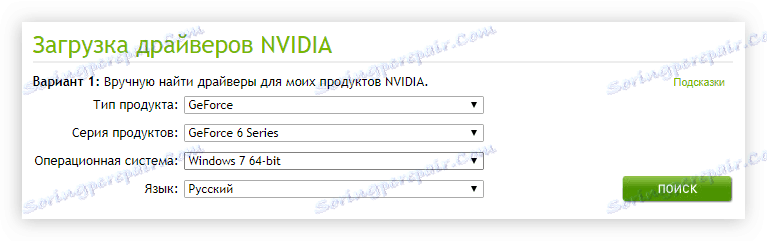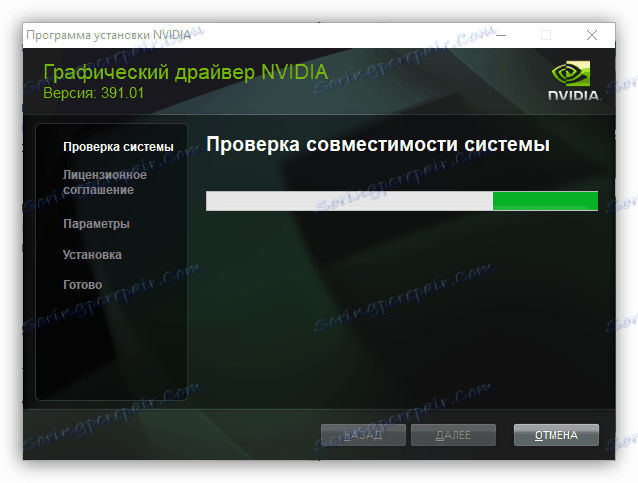Търсете и инсталирайте драйвери за видеокартата NVIDIA GeForce 6600
По подразбиране, след инсталиране на Windows на компютър, има стандартен драйвер за видео карта, който не може да разгърне пълния си потенциал. Ето защо резолюцията на работния плот рядко съвпада с резолюцията на монитора. Изходът от тази ситуация е да инсталирате специален драйвер, разработен от производителя на продукта, специално за версията на вашата видеокарта. Статията ще покаже как да инсталирате софтуер за NVIDIA GeForce 6600.
съдържание
Инсталиране на софтуер за NVIDIA GeForce 6600
По-долу ще бъдат представени шест метода, които могат да бъдат разделени на три категории:
- предполага използването на продукти и услуги на NVIDIA;
- приложения и услуги от трети страни;
- стандартни инструменти за операционна система.
Всички те са еднакво подходящи за задачата и кой от тях зависи от вас.
Метод 1: Сайт на производителя
На уеб сайта на NVIDIA можете директно да изтеглите инсталатора на драйверите, като първо посочите модела на видеокартата в съответната клетка. Този метод е различен, тъй като в крайна сметка получавате инсталатор, който можете да използвате по всяко време дори и без връзка с интернет.
Страница за избор на софтуер на уебсайта на NVIDIA
- Кликнете върху връзката по-горе, за да стигнете до страницата за избор на модел на видеокарта.
- След това трябва да посочите във въпросника вида на продукта, серията му, семейството, версията и битовата дълбочина на инсталираната операционна система, както и нейната локализация. Съответно, за видео адаптера NVIDIA GeForce 6600 трябва да се зададат следните стойности:
- Тип - GeForce .
- Серия - GeForce 6 Series .
- OS - изберете версията и битовете на операционната система, която използвате.
- Език - посочете този, към който е преведена операционната система.
![Определяне на параметрите на видеокартата на страницата за изтегляне на драйвери за nvidia geforce 6600]()
- След като въведете всички данни, проверете ги и кликнете върху "Търсене"
- Отворете прозореца с описание на избрания продукт в раздела "Поддържани устройства" . Тук трябва да сте сигурни, че водачът, предложен от сайта, е подходящ за вашия видео адаптер. За да направите това, намерете името на устройството си в списъка.
- След откриването му, кликнете върху "Изтегли сега" .
- Съгласете се с условията на лиценза, като кликнете върху бутона със същото име. Ако по-рано искате да се запознаете с тях, следвайте хипервръзката.
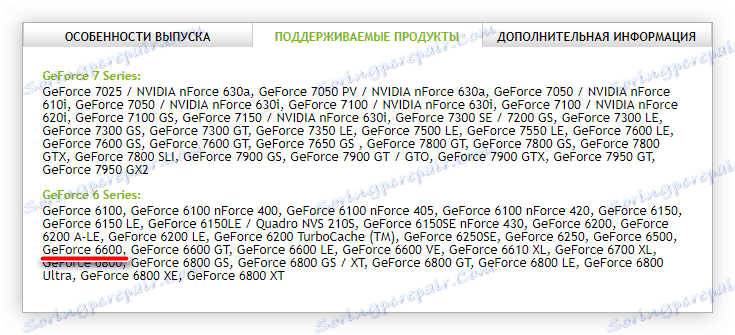
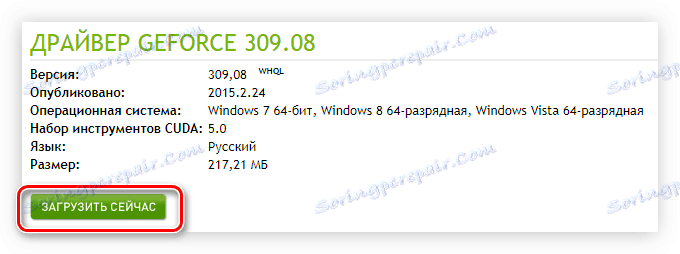
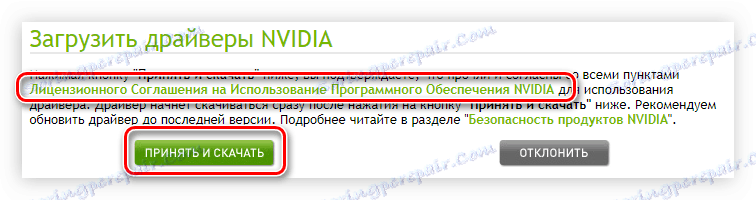
Процесът на зареждане на програмата започва. Изчакайте до края и изпълнете файла на инсталатора с администраторски права. Това може да стане чрез контекстното меню, наречено с натискане на десния бутон на мишката. Щом се появи прозорецът на инсталатора, следвайте инструкциите по-долу:
- Посочете директорията, в която ще бъдат разопаковани файловете за инсталиране. Най-лесният начин да направите това е чрез "Explorer" , за да се обадите, което трябва да натиснете бутона с изображението на папката, но никой не забранява ръчното въвеждане на пътя към директорията. След като приключите, кликнете върху "OK" .
- Изчакайте файловете да бъдат копирани в избраната директория.
- Инсталиращият драйвер започва. Първият прозорец ще провери операционната система за съвместимост с избрания софтуер. Трябва да изчакате да приключи.
![Процесът на проверка на съвместимостта на системата в инсталатора на драйвера за видеокартата nvidia geforce 6600]()
Ако има някакви проблеми със сканирането, програмата ще докладва за това и ще подаде доклад. Можете да опитате да ги коригирате, като използвате препоръките от специална статия на нашия уебсайт.
Повече подробности: Поправя грешки при инсталирането на NVIDIA драйвери
- След потвърждение приемете споразумението за NVIDIA. Това е необходимо, за да продължите инсталирането, така че кликнете върху "Приемане". Продължете .
- Определете опциите за инсталиране. Има две опции: "Express" и "Custom" . Когато изберете Експресна инсталация, инсталирането на всички компоненти на софтуера ще започне незабавно. Във втория случай, тези същите компоненти можете да изберете. Можете също така да извършите "чиста инсталация", през която предишните драйвери на видеокарти ще бъдат изтрити от диска. Тъй като "персонализираната инсталация" има няколко настройки, ще поговорим по-късно.
- Ще бъдете отведени до прозорец, където трябва да изберете софтуера, който да инсталирате. По подразбиране има три елемента: "Графичен драйвер" , "NVIDIA GeForce Experience" и "Системен софтуер" . Не можете да отмените инсталирането на "Графичен драйвер" , което е логично, така че нека разгледаме по-отблизо останалите два елемента. NVIDIA GeForce Experience е програма за настройка на някои параметри на видео чиповете. Това е по избор, така че ако няма да направите промени в стандартните настройки на устройството, можете да го махнете от него, за да спестите място на твърдия диск. Като последна възможност в бъдеще, можете да изтеглите приложението отделно. "PhysX системния софтуер" е необходим, за да симулира реалистична физика в някои игри, използващи тази технология. Също така обръщайте внимание на елемента "Изпълнете чиста инсталация" - ако го изберете, преди да инсталирате избраните компоненти на софтуера, компютърът ще бъде чист от предишните версии на драйверите, което ще намали риска от проблеми с инсталирания софтуер. След като изберете компонентите, щракнете върху Напред .
- Инсталирането на компонентите започва. Препоръчва се да откажете да отворите и използвате други програми на компютъра, тъй като може да има неизправности в работата им.
- При завършване системата ще се рестартира, но инсталацията все още не е завършена.
- След като рестартирате, прозорецът на инсталатора автоматично ще се отвори на работния плот и инсталацията ще продължи. Изчакайте до края, прочетете отчета и кликнете върху "Затваряне".
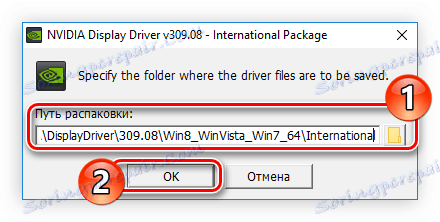
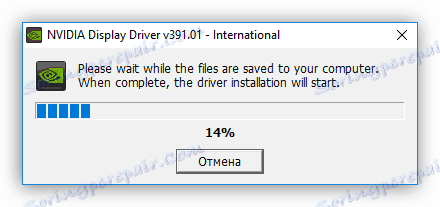
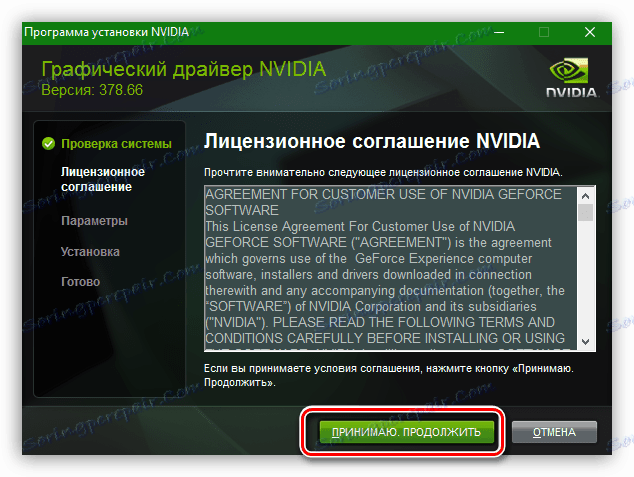
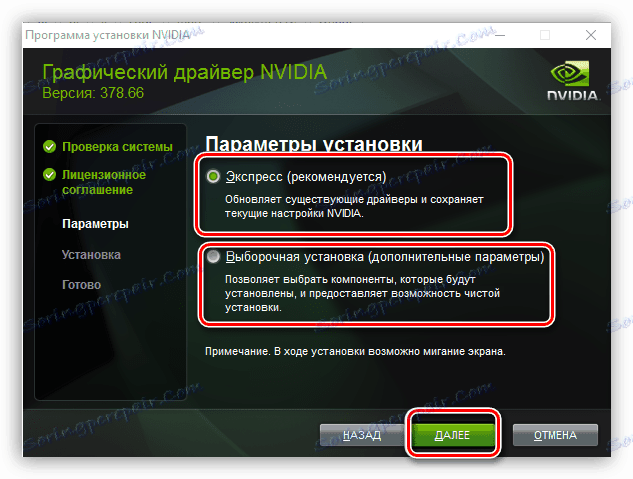
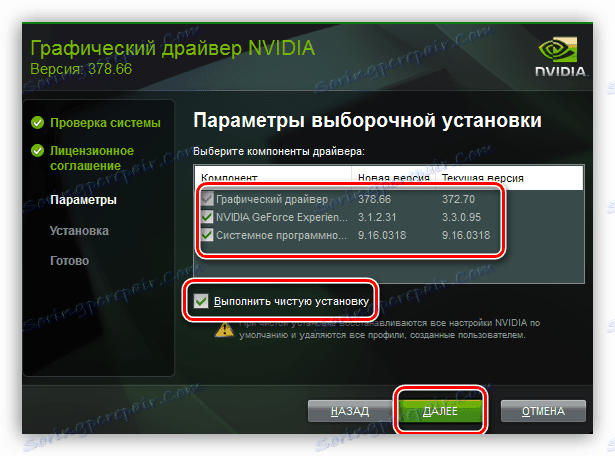
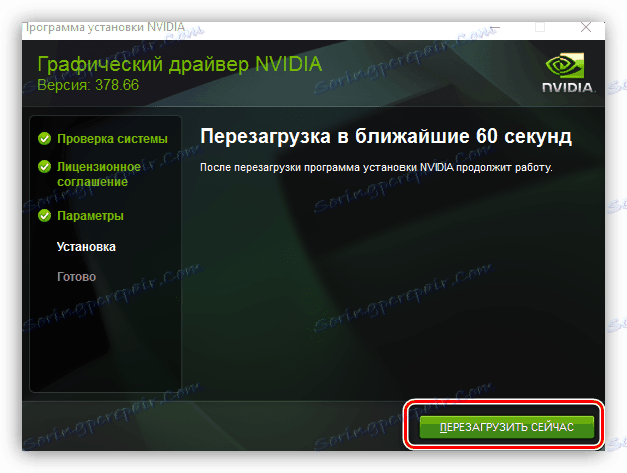
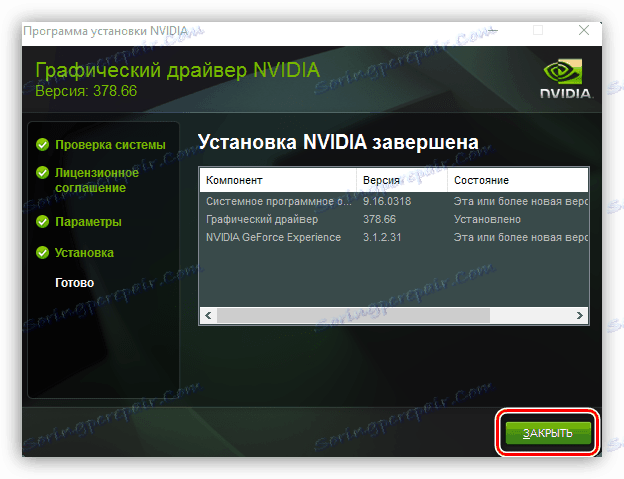
На тази инсталация може да се счита за завършен. Не се изисква рестартиране.
Метод 2: Онлайн услуга на NVIDIA
За да актуализирате софтуера, можете да използвате онлайн услугата. В процеса на използването му моделът на видеокартата ще бъде автоматично открит и ще бъде предложен софтуерът за изтегляне. Основното условие за използването му обаче е най-новата версия, инсталирана на компютъра. Ява , По същата причина, с изключение на всеки уеб браузър Google хром , Най-лесният начин да използвате Internet Explorer който е предварително инсталиран във всяка версия на Windows.
- Въведете страницата на услугата, връзката, която е посочена по-горе.
- Изчакайте сканирането на компонентите на компютъра да завърши.
- В зависимост от настройките на вашия компютър може да се появи известие от Java. Кликнете върху "Изпълни" в него, за да дадете разрешение за стартиране на необходимите компоненти на този софтуер.
- В края на сканирането ще бъде предоставена връзка за изтегляне. За да започнете процеса на изтегляне, кликнете върху "Изтегляне" .
- Приемете условията на споразумението, за да продължите. Освен това, всички действия са подобни на тези, описани в първия метод, като се започне с първия елемент от втория списък.


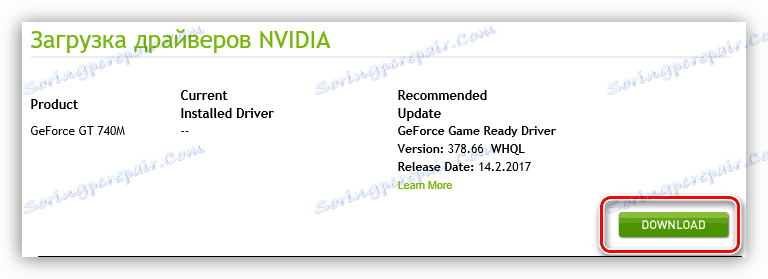
Може да се случи, че при сканиране възниква грешка при споменаването на Java. За да го коригирате, трябва да актуализирате тази програма.
- На същата страница, където се намира текстът за грешка, кликнете върху иконата Java, за да влезете в сайта за изтегляне на този компонент. Същото действие може да се направи, като кликнете върху връзката, посочена по-рано.
- Кликнете върху "Изтегляне на Java" .
- Ще бъдете преведени на друга страница, където ще бъдете помолени да приемете условията на лицензионното споразумение. Направете това, за да започнете да изтегляте програмата.
- След изтеглянето на инсталационния файл, отидете в директорията с него и стартирайте.
- В прозореца за инсталиране, който се показва, кликнете върху "Инсталиране" .
- Ще започне инсталирането на приложението, а прогресивният прогрес ще покаже това.
- След инсталирането ще се отвори прозорец, в който трябва да кликнете върху "Затваряне" .
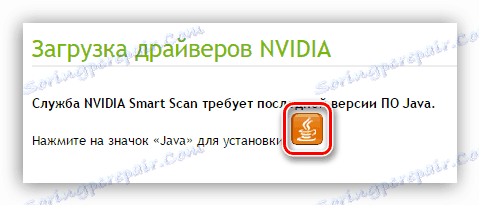
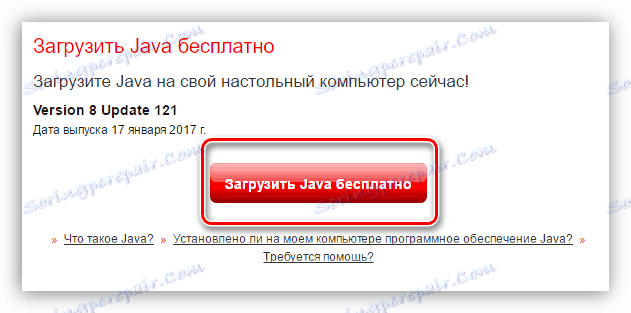
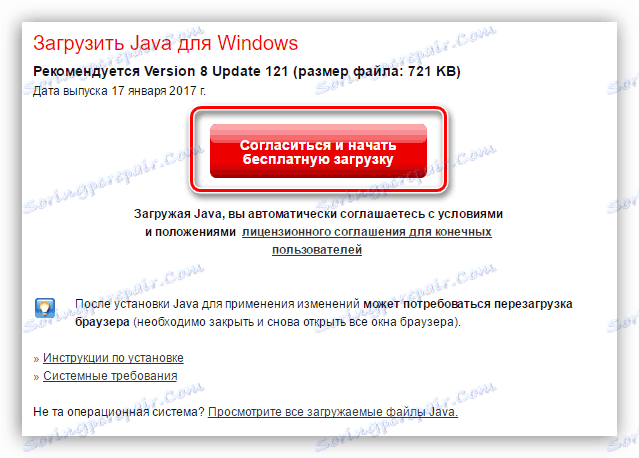
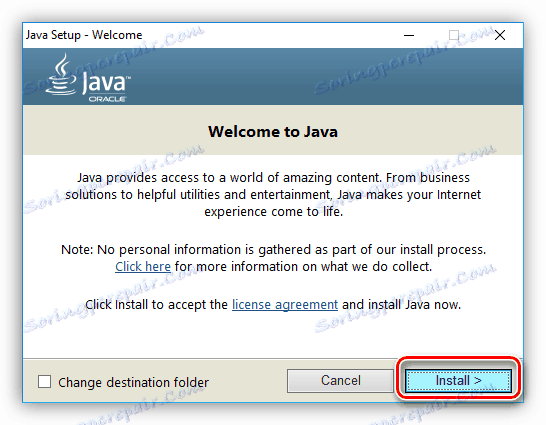
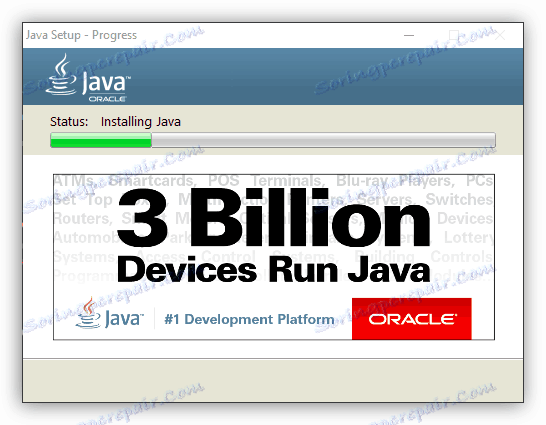
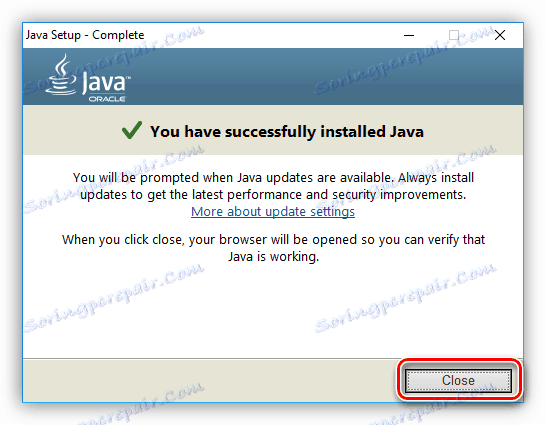
Повече подробности: Инсталирайте Java на компютъра
След като изпълните всички инструкции в инструкциите, Java ще бъде инсталирана, съответно грешката ще бъде премахната по време на сканирането.
Метод 3: Опит на NVIDIA GeForce
Можете да инсталирате нов драйвер, като използвате специална програма от NVIDIA. Този метод е добър, защото не е нужно да избирате сами драйвера - приложението автоматично ще анализира операционната система и ще определи подходящата версия на софтуера. Наречена е заявката - GeForce Experience , Вече беше споменато в първия метод, когато беше необходимо да се определят компонентите, които да се инсталират.
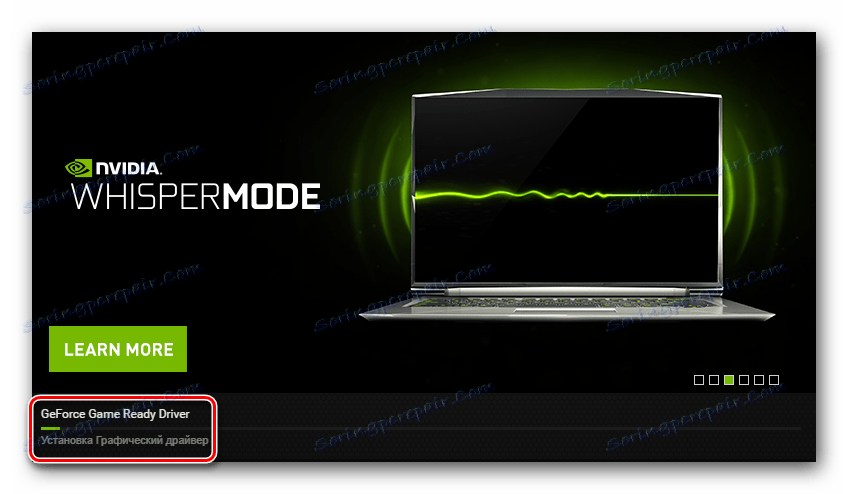
Повече подробности: Как да инсталирате драйвер за видеокарта, използвайки GeForce Experience
Метод 4: софтуер за инсталиране на драйвери
В интернет има и програми за намиране и инсталиране на софтуер за хардуер от персонални компютри от програмисти на трети страни. Техното несъмнено предимство може да се счита за възможността да се актуализират всички драйвери наведнъж, но ако искате, можете да актуализирате само софтуера за видео адаптера. Имаме списък с популярни приложения от този тип на нашия уебсайт в отделна статия. Там можете да научите не само името им, но и да се запознаете с кратко описание.
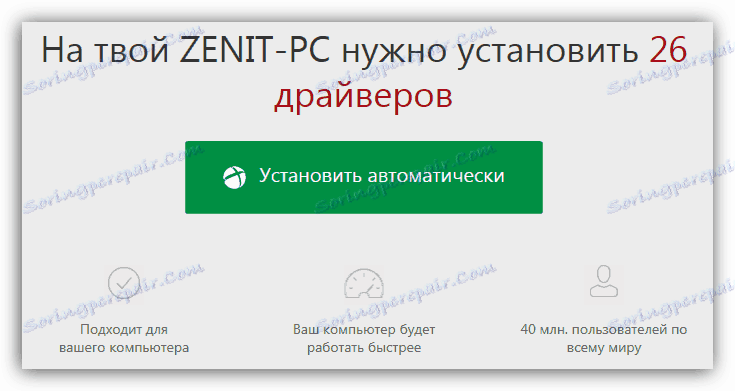
Повече подробности: Списък на софтуера за инсталиране на драйвери
Много е лесно да ги използвате: след инсталирането на компютър трябва да стартирате приложението, да изчакате да провери системата и да предложи актуализирани версии на софтуера за устройството, след което натиснете бутона, за да стартирате инсталацията. Имаме статия, обясняваща как да актуализираме драйверите в Driverpack разтвор ,
Повече подробности: Инсталиране на актуализация на фърмуера в програмата DriverPack Solution
Метод 5: Търсене по ID
Има онлайн услуги, с които можете да намерите драйвера за всеки компонент на компютъра. Всичко, което трябва да знаете, е идентификационният номер на устройството. Например видеокартата NVIDIA GeForce 6600 има следното:
PCIVEN_10DE&DEV_0141
Сега трябва да въведете сайта на услугата и да направите заявка за търсене с тази стойност. След това ще ви бъде даден списък на всички възможни версии на драйверите - изтеглете желания от вас и го инсталирайте.

Повече подробности: Как да намерите шофьор с неговия идентификационен номер
Предимството на този метод е фактът, че изтегляте самия софтуер за инсталиране на компютъра, който може да бъде използван в бъдеще дори без достъп до интернет. По тази причина се препоръчва да го копирате на външно устройство, било то USB флаш устройство или външен твърд диск.
Метод 6: Управление на устройства
Ако не искате да използвате програми на трети страни или да изтеглите инсталатора на вашия компютър, можете да използвате "Device Manager" - предварително инсталиран компонент на всяка версия на операционната система Windows. Той може да се използва за инсталиране на софтуер за видео адаптера NVIDIA GeForce 6600 в системата за кратко време. В този случай търсенето, изтеглянето и инсталирането ще се извършват автоматично, просто трябва да изберете оборудването и да започнете процеса на обновяване.
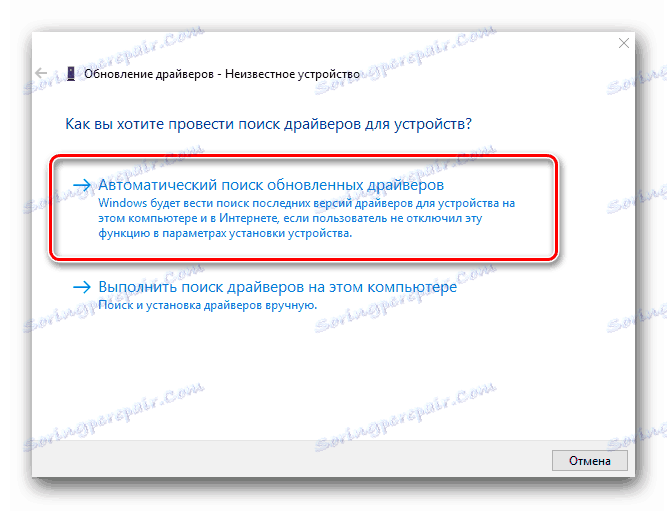
Повече подробности: Как да инсталирате драйвера в Windows през "Device Manager"
заключение
От разнообразието на представените методи е възможно да се разграничат онези, които предоставят възможност за изтегляне на инсталатора на драйвери на компютър и да го използват в бъдеще дори без достъп до мрежата (1-ви, 2-ри и 5-ти метод) и към тези, които работят автоматично без да натоварват потребителя да намери подходящ водач (трети, четвърти и шести метод). Как да използвате зависи от вас.